

|
Microsoft Office PowerPoint是指微軟公司的演示文稿軟件。Microsoft Office PowerPoint做出來的東西叫演示文稿,其格式后綴名為:ppt、pptx;或者也可以保存為:pdf、圖片格式等。 PPT人物介紹頁實例主要是圖片配合文字介紹形式,采用是左右版式布局方式,在左側放置圖片,然后又在圖片上疊加一層“漸變遮照層”方便錄入突出文本信息,最后在右側使用圖標+小標題+文字簡介的形式羅列要點。 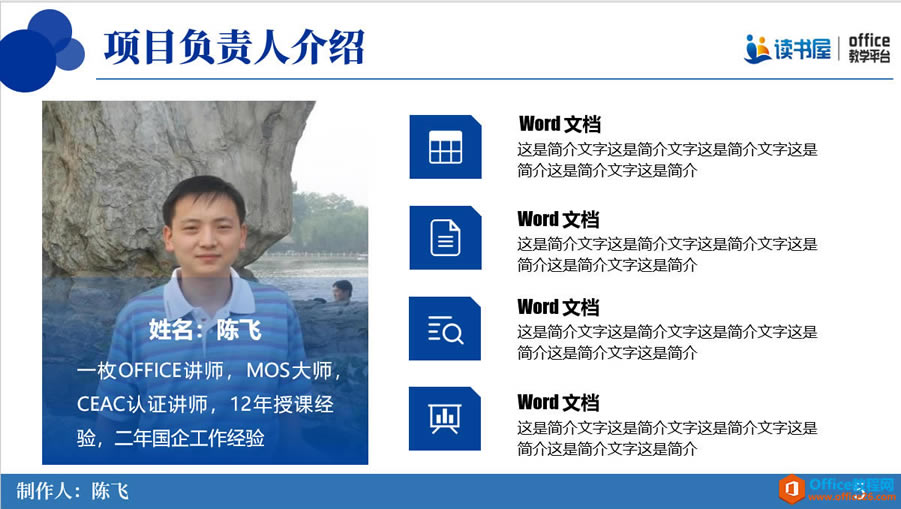 第一步:新建一個僅標題版式的幻燈片并輸入標題文本,這個版式在之前文章已經介紹過了都是基于母版實現的,插入圖片后通過【圖片工具】—【裁剪】與大小位置的改變,完成效果如下圖。 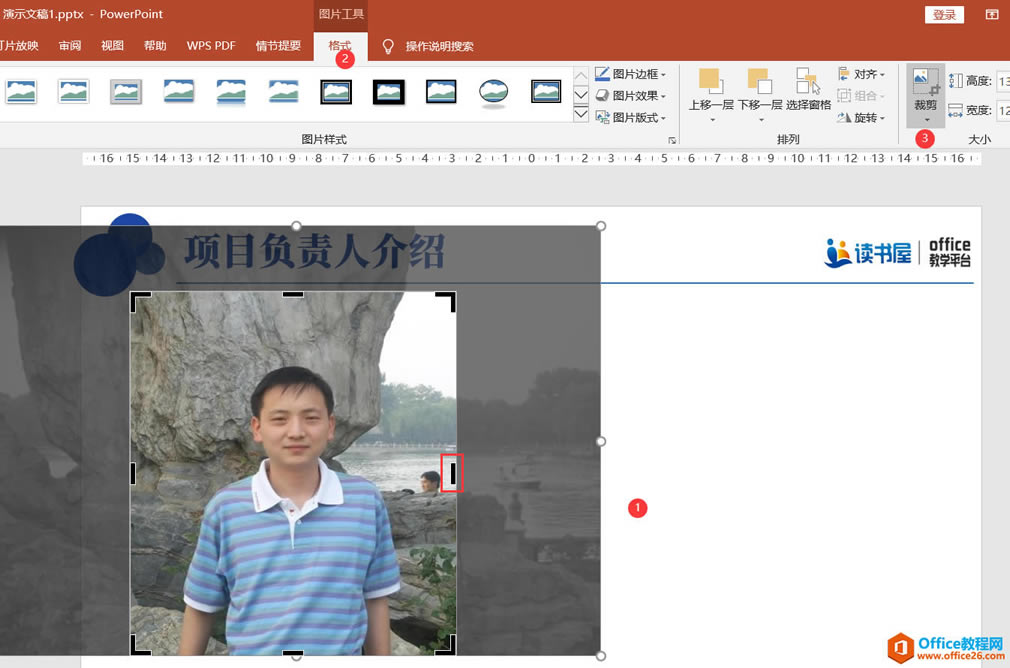 第二步:按照圖片的寬繪制一個矩形然后為矩形填充漸變色,選定矩形右鍵選擇“設置形式格式”命令,在形狀選項中選擇“填充”然后在選擇“漸變填充”,在漸變填充中選擇“線性”、方向是“線性向上”,角度是“270度”而漸變光圈的顏色則使用獲取的LOGO顏色,值為RGB(0,69,155),選定漸變光圈后在調整下方透明度即可。 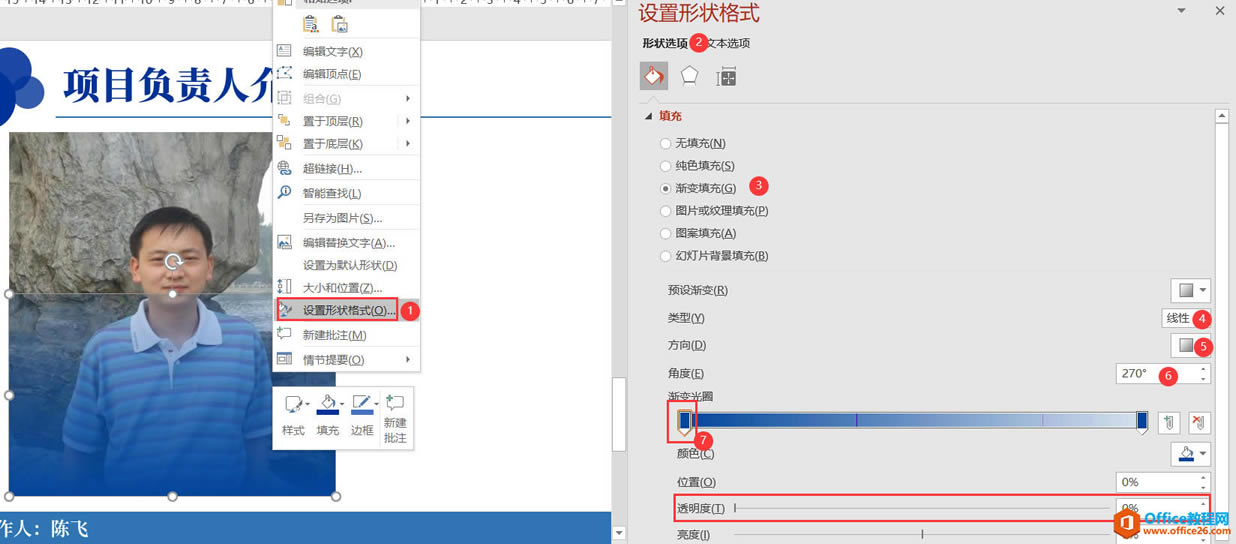 第三步:在矩形上方繪制兩個文本框后輸入標題與簡介內容,要注意的是標題文字要比正文大一字號,加粗一些,然后再為兩個文本框進行格式對齊。  第四步:繪制“剪去單角的矩形”并改變填充顏色,然后再插入圖標改變圖標大小,最后讓圖標和矩形進行水平與垂直居中對齊并對兩個形狀進行組合。 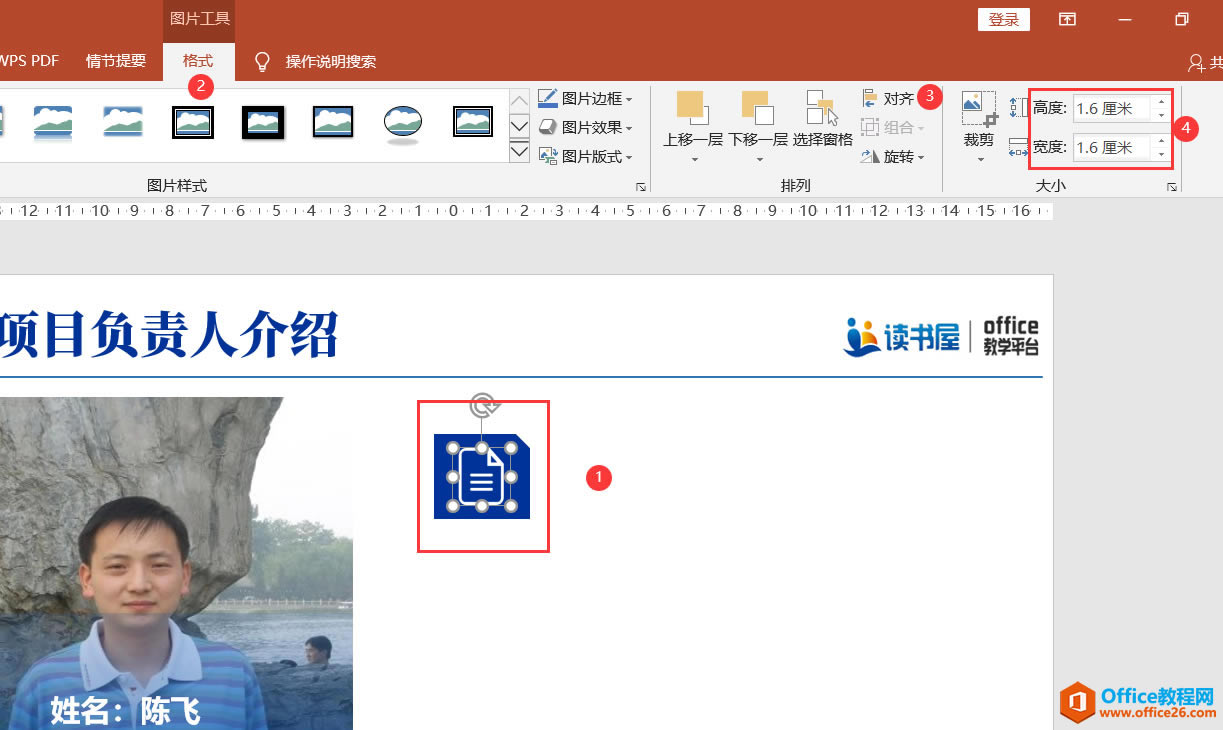 第五步:對組合后的圖形進行復制三次,并對復制后組合對象單獨選定圖片更改,把四個組合對象進行對齊與分布調整。  第六步:繪制兩個文本框輸入小標題與簡介文字,小標題比簡介文字加大一號,然后按SHIFT鍵加選兩個文本框后調整左對齊,并進行組合,組合后把這一組對象復制,并對這四個對象進行對齊與分布。 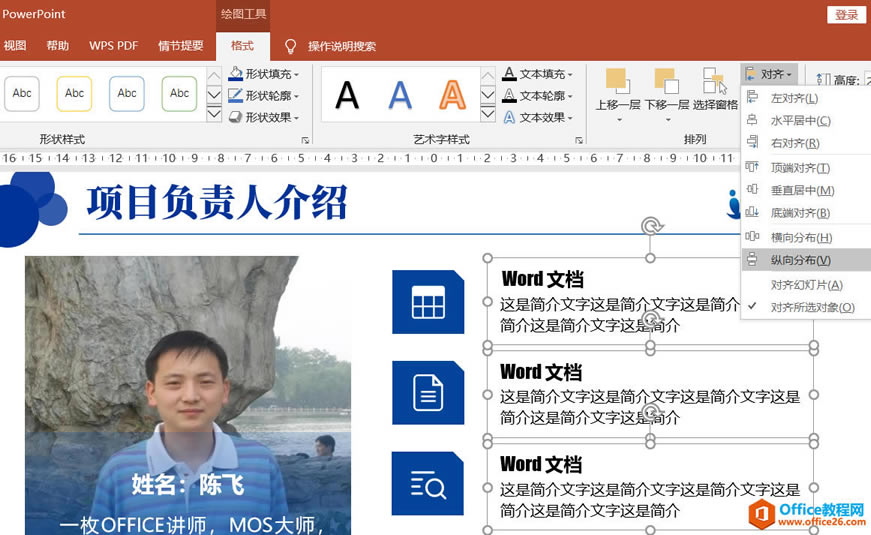 ? PPT制作圖文混排人物介紹頁實例教程的下載地址:Office PowerPoint使您可以快速創建極具感染力的動態演示文稿,同時集成更為安全的工作流和方法以輕松共享這些信息。 |
溫馨提示:喜歡本站的話,請收藏一下本站!